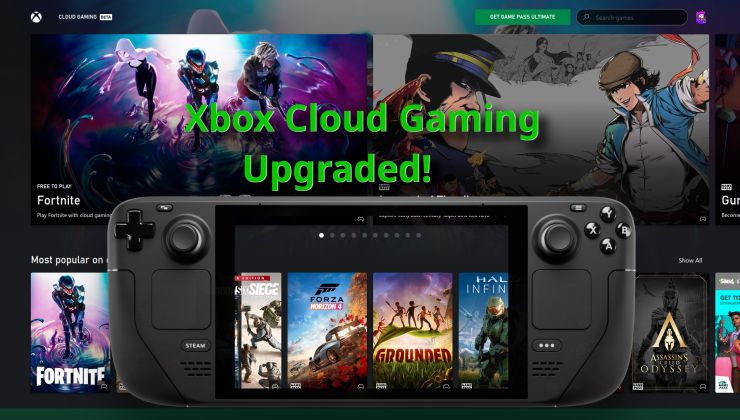Di komunitas Reddit untuk Permainan awan Xboxseorang karyawan Xbox membuat pengumuman kecil tentang pengalaman yang ditingkatkan untuk streaming game Linux dan ChromeOS.
Sesuatu yang telah kami tunggu-tunggu sejak Anda terbatas pada resolusi rendah tanpa solusi. Misalnya, Anda dapat meningkatkannya dengan memalsukan Edge di Windows. Namun, saya perhatikan bahwa itu tidak bekerja sebaik yang diharapkan. Sekarang seharusnya tidak lagi demikian.
Ini diumumkan oleh pengembang Xbox Cloud Jordan Cohen Reddit:
Halo semua! Kami baru saja merilis serangkaian peningkatan kinerja Xbox Cloud Gaming untuk para gamer yang bermain melalui browser di perangkat Linux dan ChromeOS. Anda dapat mengharapkan resolusi yang lebih tinggi dan pengalaman streaming yang lebih lancar.
Perubahan ini juga melengkapi perjalanan panjang untuk meningkatkan pengalaman bermain game browser kami ke teknologi streaming lainnya. Anda sekarang seharusnya memiliki pengalaman yang lebih konsisten di seluruh browser, apa pun perangkat yang Anda gunakan.
Saya mengujinya sendiri hari ini di desktop Linux dan Steam Deck dan tampaknya berfungsi dengan baik.
Terlepas dari apa yang Microsoft suka katakan, Anda Bukan perlu Edge dan berfungsi dengan baik di Chrome. Tidak ada tambahan yang diperlukan di desktop Linux, ini klik dan mainkan. Tetapi untuk Steam Deck Anda dapat mengaturnya seperti ini:
- Pastikan Chrome diinstal (tersedia dari menu non-Steam di Steam Library) atau dari Discover dalam mode desktop.
- Dalam mode desktop, masukkan perintah ini di aplikasi Terminal Konsol:
flatpak --user override --filesystem=/run/udev:ro com.google.Chrome
Ini memungkinkan gamepad bekerja. - Muat Chrome dan buka Xbox.com/Play dan atur login Anda. Lebih mudah dalam mode desktop.
- Jika Anda ingin meluncurkan Xbox Cloud Gaming secara otomatis dengan Chrome tanpa bilah alamat, tambahkan ini ke bagian paling bawah opsi peluncuran (menu Properti di Chrome di perpustakaan Steam Anda):
--window-size=1024,640 --force-device-scale-factor=1.25 --device-scale-factor=1.25 --kiosk "https://xbox.com/play" - Dalam Mode Game di Steam Deck, ketuk Chrome di Steam Library Anda dan atur Steam Input (ikon gamepad di sebelah kanan) ke Gamepad dengan trackpad mouse. Juga atur trackpad kanan sebagai klik mouse karena akan membantu Anda menangani pop-up browser.
- Luncurkan Chrome dan nikmati.
Sebagai catatan tambahan, jika Anda benar-benar membutuhkan atau ingin menggunakan Edge alih-alih Chrome, Anda dapat mengubah akhir poin 2 menjadi com.microsoft.Edge alih-alih com.google.Chrome di akhir.
Berikut adalah video pengingat tentang cara melakukannya, bersama dengan beberapa bidikan cepat:

Penggemar zombie. Penggemar kopi ramah. Praktisi bir. Ahli web total. Ahli TV jahat
You may also like
-
Meta Quest 3 menampilkan penyesuaian bantuan mata
-
Pembuat Dwarf Fortress telah menghasilkan lebih dari $7 juta dalam sebulan sejak Steam diluncurkan
-
Larangan Microsoft Windows 10 diikuti oleh cara baru untuk membuat Anda memutakhirkan
-
Pengeditan profesional RAW Lightroom disinkronkan dengan Galaxy S23 dan Book 3
-
Pokemon HOME versi 2.1.0 live di ponsel sekarang, berikut adalah patch notesnya